Пошаговая установка денвера с изображениями
 Привет друзья! Я хочу рассказать и показать вам как установить денвер на ваш компьютер. Denwer очень полезный инструмент. Основным его плюсом я считаю это простота в использовании и широкий спектр функций. Это практически и есть полноценный WEB-сервер. Первое знакомство у меня с ним было, когда нужно было создать сетевую локальную библиотеку в нашем ВУЗе. Да даже для этого он годиться. Может даже и напишу о том, как при помощи него создать локальный сайт доступный компьютерам из локальной сети.
Привет друзья! Я хочу рассказать и показать вам как установить денвер на ваш компьютер. Denwer очень полезный инструмент. Основным его плюсом я считаю это простота в использовании и широкий спектр функций. Это практически и есть полноценный WEB-сервер. Первое знакомство у меня с ним было, когда нужно было создать сетевую локальную библиотеку в нашем ВУЗе. Да даже для этого он годиться. Может даже и напишу о том, как при помощи него создать локальный сайт доступный компьютерам из локальной сети.
Так вот, установка в целом очень простая процедура проходящая в основном в консольном режиме. Используемые файлы вы можете скачать прям с моего блога. Кстати, если вы не знаете, что это такое, то ниже есть краткое описание.
Скачайте Denwer именно эту версию я установил и использовал ее для создания инструкции. Через официальный сайт скачивание немного геморройное 🙂 Но и туда поглядывайте, вдруг свежее обновление выйдет.
Что такое Denwer
Это локальный web-сервер в сборку которого входит самый известный сервер Apache. Сборка бесплатная и позволяет работать со всеми известными движками сайтов и форумов в том числе и WordPress. При установке денвера отключите скайп. Работает практически на всех Windows. Лично я проверял на XP/7/Vista. Так же в сборке имеется PHPmyAdmin с которым нам тоже придется поработать. Иными словами Denwer это эмулятор хостинга.
Научившись работать с ним, будет проще учиться работать с настоящими хостингами. Тем более доступ к файлам прямой — это чем то вам напомнит работу с FTP. Не бойтесь этих слов если вы их еще не знаете, по ходу разберетесь. Все просто.
Установка Денвера
Шаг1. Для начало скачайте Denwer, и дважды кликните на скачанном EXE файле:
Шаг2. На вопрос о безопасности нажмите «Выполнить» для продолжения. (Может запуститься и без этого диалогового окна).
Шаг3. Далее в открывшемся окне инсталлятора нужно подтвердить свое согласие на установку нажатием кнопки «Да».
Шаг4. Ждем распаковки архива. Вы должны увидеть вот такое вот окошко с прогрессом распаковки:
Шаг5. Перед вами откроются окно браузера (IE) и консоль. Нужно закрыть браузер для продолжения установки:
Шаг6. в открывшемся окошке просто нажимаем «Enter»
Шаг7. Введите директорию куда бы вы хотели установить Denwer. У меня например это C:\denwer вы можете выбрать любую директорию. Использование в названии русских букв нежелательно.
Шаг8. В открывшемся окне подтверждаем выбор вводом буквы «Y» (или отменяем если вдруг ошиблись вводом буквы «N»):
Шаг9. Далее будет создать виртуальный диск. Нажмите «Enter»:
Шаг10. Введите название виртуального диска. Выбираем любое название которое не занято в системе. Я назвал Z:
Шаг11. Дальше для продолжения нажимаем опять «Enter»:
Шаг12. Ждите пока не произойдет копирование нужных файлов:
Шаг13. Нужно выбрать один из режимов. Я вам совету 2-ой, так как виртуальный диск создается только когда вам надо, а сам я выбрал 1-ый потому, что мне просто так удобней, когда диск создается сразу вместе с запуском компьютера. Вводим число 1 или 2 и нажимаем «Enter»:
Шаг14.Создание ярлыков запуска на рабочем столе. Для создания ярлыков вводим «Y», а если не хотите создавать, то соответственно вводим «N»:
Шаг15.Если все установилось, то откроется вот такое окно приветствия. В котором так же есть пометка, что при использовании скайпа смените порт:
Кстати если вы собираетесь приобрести себе красивый и функциональный элемент дизайна или сделать крутой подарок, советую присмотреться к интересным штукам, которые называются глобусы бары.
Вот и все, друзья. Установить денвер оказалось делом пустяковым. Но если у вас, что то не получилось, то спрашивайте в комментариях отвечу. Если хотите оставаться всегда в курсе последних обновлений на блоге подпишитесь на RSS или на ленту в Twitter. Это можно легко сделать на верхнем правом углу блога. Я буду благодарен вам, друзья если вы добавите этот пост в социальные закладки.



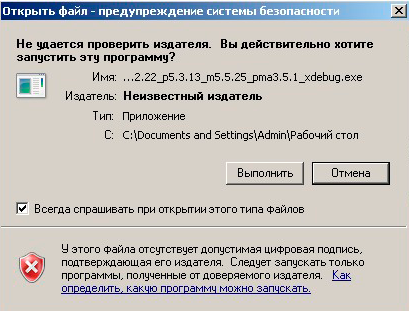

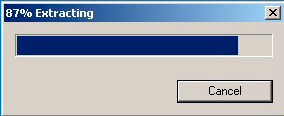
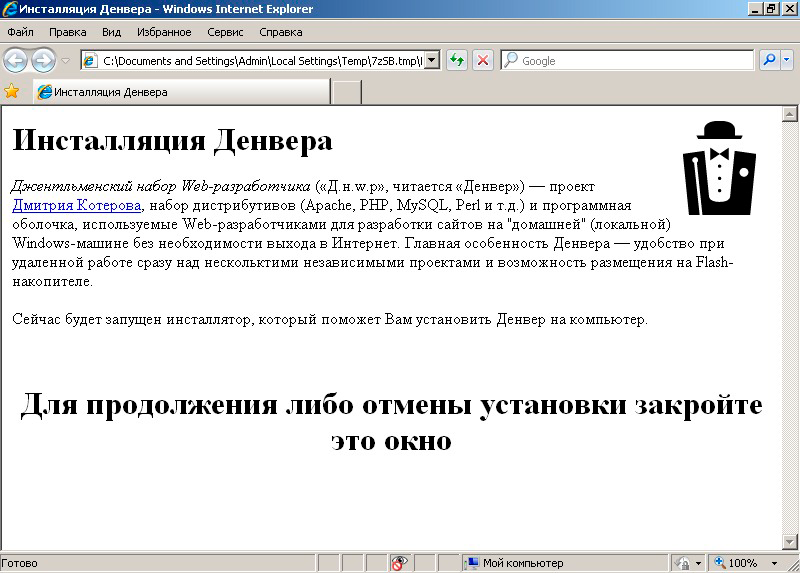
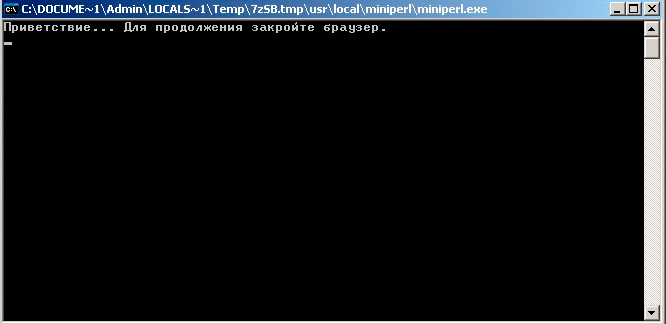
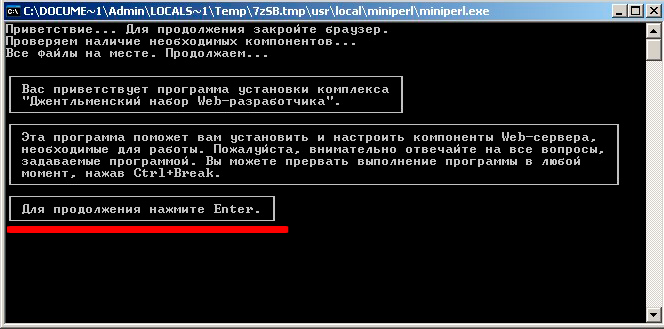
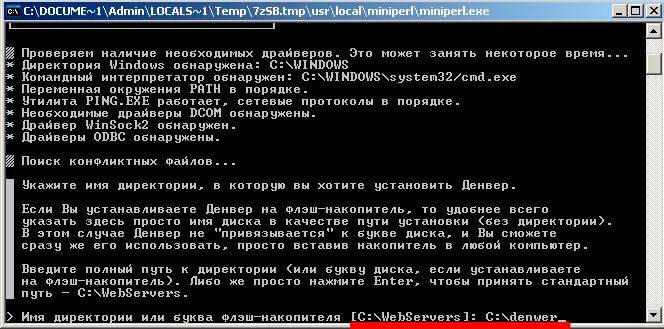
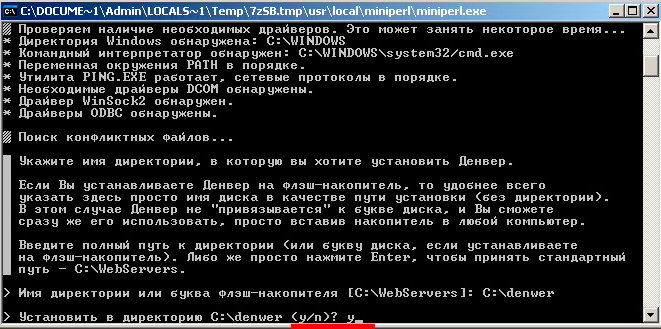
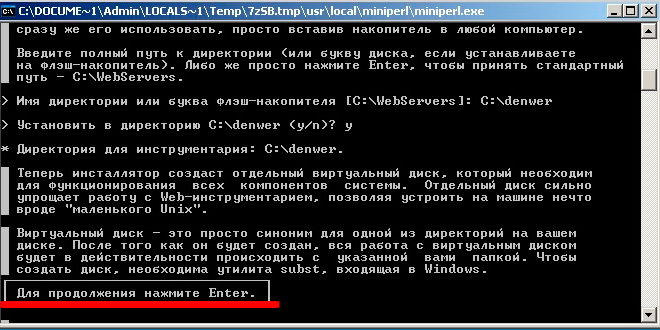
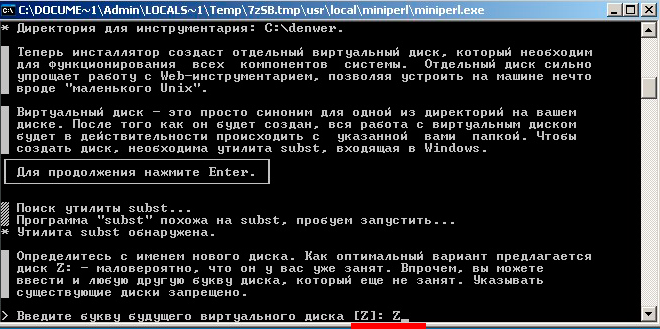
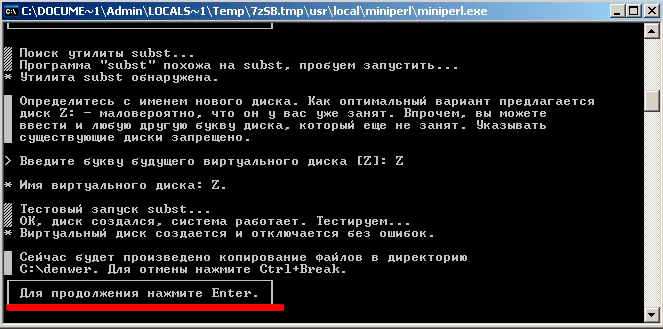
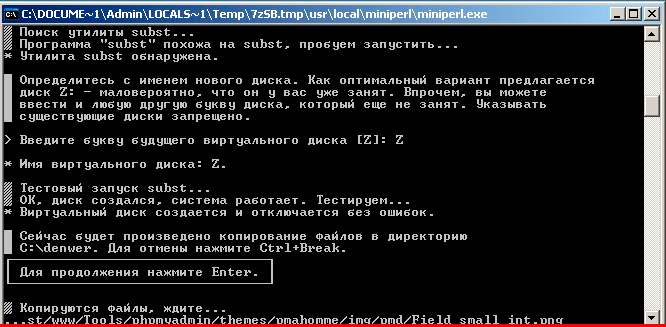


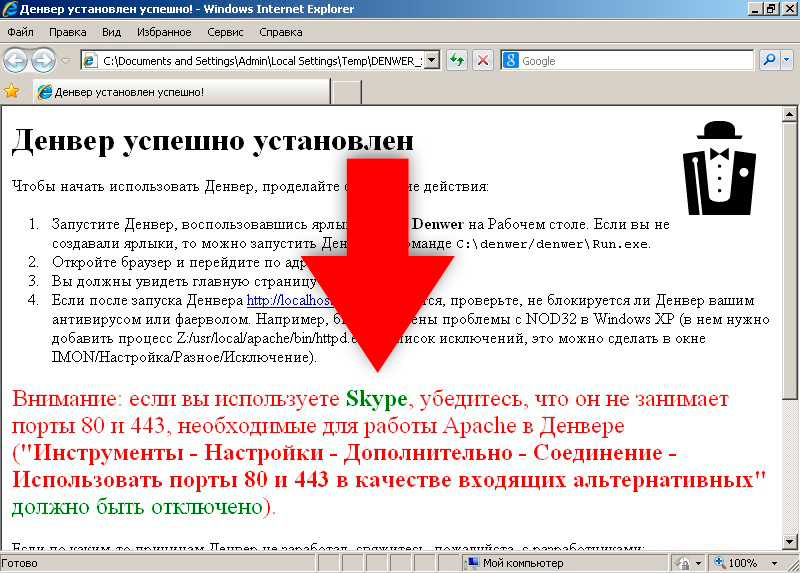






после установки денвера не ставиться нормально некоторые плагины или отображаются не очень. это из-за чего может быть? я не особо шарю в этом это я или денвер или что?